OpenOffice introduktion
|
|
|
- Amanda Ipsen
- 8 år siden
- Visninger:
Transkript
1 OpenOffice introduktion Kan også anvendes til LibreOffice Version: August 2012
2
3 Indholdsfortegnelse OpenOffice Denne manual...5 OpenOffice (OO) vs Microsoft Office (MSO)...5 Hjælp!...5 Hent programmet...6 Filformater...7 PDF'er i OO...7 Lav en PDF'er...7 Åbn / gem...8 Gem som...9 Tekstbehandling...10 Værktøjslinjer...10 Indsætte billeder...10 Ombrydning...11 Billeder fra nettet...11 Avanceret omgang med billeder...12 Regneark...13 Sum-funktion...13 Gennemsnit...13 Funktionsguide...14 Tilpas udskrift...14 Diagrammer...15 Præsentation...17 Kom i gang...17 Brugerfladen...17 Indsæt billede...18 Egenskaber for billeder og andre objekter...18 Diasovergang...19 Brugerdefineret animation...20 Interaktion...21 Udskriftfaciliteter...23 Tegning...24 Arbejdsfladen...25 Indsæt et billede...26 Placer og skaler objekter præcist...27 Justering...28 Billeder...29 Overskriftsværktøj...30 Tekst...30 Fritekst...30 Tekst i tekstramme...30 Lag...31 Side [3] af [36]
4 Lækre detaljer...31 Forbindelse...31 Dubliker...32 Ton over...33 Afslutning...34 Side [4] af [36]
5 OpenOffice 3.0 OpenOffice 3.0 er sidste nye udgave af programpakken indeholdende applikationer til at lave tekstbehandling, regneark, præsentationer, vectortegninger (layout) og databaser. OpenOffice er en 100% gratis programpakke, som frit må bruges af alle såvel private som i erhvervsøjemed. OpenOffice er såkaldt OpenSource, hvilket vil sige at alle har adgang til selve kildekoden bag programmet. I praksis betyder det hurtige fejlretninger m.m. Denne manual I denne manual vil vi lave en kort introduktion til de 4 hovedprogrammer i pakken, nemlig tekstbehandling, regneark, præsentationer og tegning. Vi håber at manualen kan vise, hvordan arbejdsflowet i OO minder meget om man arbejder i lignende programmer, f.eks. fra Microsoft og at manualen samtidig kan understrege hvor stærkt OO i virkeligheden er! Hvorfor betale for en programpakke, når man kan få de samme funktioner ganske gratis?? OpenOffice (OO) vs Microsoft Office (MSO) Den største forskel på disse programpakker er... prisen! Dermed ikke sagt at OO er en komplet kopi af MSO men det ligner meget. OO er tilmed i stand til at åbne filer fra MSO samt at gemme i MSO-format. I kontorpakkerne handler meget om kompetencer og at kunne flytte disse. Der er utroligt mange funktioner, der altid er helt ens, uanset om man bruger OO eller MSO. Tænk f.eks. på disse funktioner: På samme måde med de fleste menufunktioner. OO er altså ikke en helt ny verden blot et bud på en stærk og gratis kontorapplikation!! Hjælp! I alle programmerne i pakken er der en stor hjælpesektion den er på dansk og vi opfordrer alle til at bruge den. Hjælpefunktionen kan være med til at læse såvel store som små opgaver i det daglige arbejde med OO. Vælg menuen Hjælp eller tryk på tasten F1 Side [5] af [36]
6 Hent programmet Der er flere måder at få programpakken på man kan rekvirere en konsulent-dvd (se mere på eller man kan downloade hele programpakken på da.openoffice.dk ca. 100 megabytes. Den officielle hjemmeside for hele projektet (international): Side [6] af [36]
7 Filformater Vi anbefaler på det kraftigste, at man anvender OO's egne filtyper og ikke gemmer konsekvent som.doc (MSO) eller lignende. Det er også vores anbefaling, at alle brugere (f.eks. på en skole) bruger programmet såvel på arbejds- som private maskiner. Enhver oversættelse mellem programpakker er en konvertering man risikerer at resultatet ikke er 100% tilfredsstillende! PDF'er i OO På flere punkter er OO stærkere end MSO og her er et af punkterne: Direkte eksport til PDF-filer (er dog kommet som plugin til MSOffice2007) PDF = Portable Document Format PDF'er har nogle indlysende fordele, specielt når man lægger PDF'erne på sine hjemmeside, på skolens intranet m.m.: Alle kan læse dokumentet Alle kan printe dokumentet Dokumentet ser ud præcist som da du lavede det uanset modtagerens tekstbehandlingsprogram m.m. Ingen kan ændre i dokumentet Eneste krav er den gratis: Adobe Acrobat Reader, som man finder gratis på nettet (eller på konsulent-dvd'en) NB! Man kan ikke redigere i et dokument af PDF-typen. Arbejdsgangen er derfor altid følgende: 1. Lav dit dokument, regneark eller lignende 2. GEM på helt normalvis 3. Lav nu din PDF'er Vi anbefaler at man ALTID bruger PDF'er de steder, hvor modtageren ikke har behov for at kunne redigere i dokumentet! Lav en PDF'er Du kan enten bruge Filer - Eksporter som PDF eller knappen PDF eller Bemærk dog: Knappen til PDF bruger altid de sidst anvendte indstillinger, som angivet under Eksporter som PDF. I de fleste tilfælde er det helt ok, men der kan være tilfælde, hvor man bør kigge lidt på indstillingerne (f.eks. hvis høj kvalitet på billederne er Side [7] af [36]
8 altafgørende). Vi anbefaler at man bruger pdf-knappen - har man brug for mere avancerede muligheder, anvendes Filer - Eksporter som PDF På da.openoffice.dk kan man finde en kort (men meget uddybende) manual omkring avanceret brug af PDF-funktionen! Åbn / gem Når man åbner en fil i OO, foregår det som i alle andre programmer under Windows XP: eller Det vigtige er blot at se de mange filtyper, OO kan importere: Side [8] af [36]
9 Gem som... Som vi har skrevet ovenfor, anbefaler vi at man altid anvender OO's eget format. Der kan dog være tilfælde, hvor det er nødvendigt at gemme i f.eks. MSO-format. Vælg Filer - Gem som Side [9] af [36]
10 Tekstbehandling I det følgende vil vi gennemgå de grundlæggende operationer i tekstbehandlingsprogrammet i OO. Værktøjslinjer Arbejder man meget med billeder, tabeller eller lignende, kan det være en fordel at aktivere nogle ekstra menubjælker: Her kan man slå til / slå fra efter behov! Indsætte billeder I OO kan man naturligvis arbejde med billeder. Vælg Indsæt - Billede - Fra fil Du kan nu indsætte et billede, du har gemt på din harddisk. Side [10] af [36]
11 Ombrydning Når man har indsat et billede, er det godt at kende til Ombrydning. Ombrydning kan man tilgå på flere måder her vist en mulighed: Højreklik på billedet, vælg Ombrydning Billeder fra nettet Vi anbefaler at man kigger på her er mange og flotte billeder, som man uden problemer (og helt lovligt) kan kopiere og indsætte i sit dokument. Et eksempel: Side [11] af [36]
12 Avanceret omgang med billeder Når man arbejder med billeder i bl.a. tekstbehandlingsprogrammet, får man faktisk mulighed for at anvende avancerede værktøjer på sine billeder. Når man markerer et billede, vil billedemenuen dukke op: (dukker menuen ikke op, vælg da Vis - Værktøjslinjer - Billede ) Uden at gå i dybden skal blot fremhæves nogle muligheder: Gennemsigtighed Omfarvning Filtre (magi!) og farve/lys-justering Eksempler: Side [12] af [36]
13 Regneark Regnearket i OO fungerer på alle væsentlige områder præcist som f.eks. MSO. I det følgende vil vi beskrive nogle af de grundlæggende funktionaliteter. Sum-funktion I MSO kender de fleste Auto-sum funktionen og denne genfinder vi også i OO. Her står vi i A9 og vælger Sum-funktionen det giver følgende resultat: Et klik på Enter (Return) eller det grønne rettetegn så er den operation i hus!! Gennemsnit I OO hedder funktionen (formlen) for gennemsnit MIDDEL. Her vist som eksempel: Vi ønsker middelværdien (gennemsnittet) for cellerne D1 og D2 formlen i D3 hedder således =middel(d1:d2) Side [13] af [36]
14 Funktionsguide Selv en konsulent kan blive forvirret og glemme hvordan var det nu lige.... I regnearket er der derfor en funktionsguide, så man kan finde nøjagtigt den funktion/formel, man har behov for. Her kan man se alle funktioner, vælge kategorier m.m. - læg mærke til, at funktionen beskrives i højre del af funktionsguiden. Tilpas udskrift Når man udskriver et regneark, sker det ofte at standard-udskriften fordeles over flere sider og det er træls! Her kan man i OO tilpasse sin udskrift, så man får det ønskede resultat. Vælg Filer - Vis udskrift Vælg derefter knappen Nu kan man tilpasse udskriften helt som ønskeligt under fanebladet Ark : Side [14] af [36]
15 Diagrammer En vigtig del i anvendelsen af regneark er oprettelsen af diagrammer. Også denne funktionalitet er naturligvis indbygget i OO og på en nem måde! 1. Markér de celler du vil medtage i diagrammet 2. Vælg knappen Diagram Der dukker nu et lille diagram op på skærmen (kan gøres mindre/større efterfølgende!) + værktøjerne til at definere diagrammet! 4. Nu skal der træffes diverse valg gør dine valg og tryk Næste Side [15] af [36]
16 Tryk til slut på Opret og dit diagram er færdigt!! Side [16] af [36]
17 Præsentation Præsentationer på skærm/på web m.m. bliver stadig en større del af projektopgaver og i det hele taget arbejdet i skolen. Samtidig ser man præsentationer brugt i alle afskygninger og indenfor alle områder af den private sektor. Præsentationsprogrammet i OO minder på de fleste områder om MS PowerPoint og man kan da også både importere fra/eksportere til MS PowerPoint. Kom i gang Når man åbner programmet præsenteres man for en valgbox. Man kan vælge blot at klikke Opret for at få en tom præsentation, eller man kan vælge at starte fra en skabelon etc. Brugerfladen Dias Arbejdsområder Layout m.m. Side [17] af [36]
18 Indsæt billede Man kan bruge knappen Indsæt billede fra fil eller Indsæt - Billede - Fra fil Egenskaber for billeder og andre objekter Ved at højreklikke på et billede, en tegning etc., får man mange valgmuligheder - Vi vil henlede opmærksomheden på Placering og størrelse, Streg og Flade. Her er gode muligheder for at få nøjagtigt de indstillinger, man har brug for. Et eksempel: Man har flere billeder og vil gerne have dem i samme størrelse det gøres under Placering og størrelse Side [18] af [36]
19 Diasovergang Man kan vælge mellem et hav af overgange fra dias til dias. I diasoversigten højreklikkes på det dias, man vil lave en overgang til. Man kan også blot klikke på det valgte dias og finde fanebladet Diasovergang i værktøjskassen. Side [19] af [36]
20 Brugerdefineret animation Alle kender den effekt, hvor billeder eller tekst kommer rullende, flyvende eller imploderende ind på skærmen. Denne funktionalitet hedder i OO Brugerdefineret animation. 1. Vælg dit objekt (tekst, billede...) ved at klikke 1 gang på det (venstre mus) 2. Vælg fanebladet Brugerdefineret animation Du får nu et væld af muligheder: Side [20] af [36]
21 3. Klik på Tilføj... og du får de mange flotte muligheder: Interaktion Det er selvfølgelig også muligt at lave en funktion, hvor noget sker, hvis man klikker på et billede eller en tekst. Side [21] af [36]
22 Denne funktionalitet hedder Interaktion. 1. Vælg dit objekt (tekst, billede...) ved at klikke 1 gang på det (venstre mus) 2. Højreklik og vælg Interaktion 3. Vælg din interaktion og du er færdig Side [22] af [36]
23 Udskriftfaciliteter Når man har lavet et slideshow vil man måske gerne lave uddelingskopier etc. Her har vi lånt fra HJÆLP : En anden god funktion er at kunne tilpasse et dias til en given størrelse, f.eks. A4: Side [23] af [36]
24 Tegning Tegnedelen af OO er et vector-baseret tegneprogram. Det vil i praksis sige, at man kan oprette tegninger, der kan skaleres uden kvalitetstab. Programmet kan dog også bruges som et alternativ til f.eks. MS Publisher og det er den vinkel, vi her vil kigge på! Programmet er aldeles glimrende når der skal laves plakater, collager m.m. - og elever elsker at arbejde med det! I det følgende skal vi gennemgå et par af funktionaliteterne. Side [24] af [36]
25 Arbejdsfladen Bemærk specielt oversigtsdelen til venstre, arbejdsfladen til højre og det faktum, at man i oversigten kan danne sig et indtryk over indholdet på siderne. Det gør det meget nemt at finde den rigtige side, hvis man har lavet flere. Et klik åbner øjeblikkeligt den valgte side! Side [25] af [36]
26 Indsæt et billede Man vælger enten Indsæt og Billede eller klikker på ikonet Man vælger nu sit billede! Bemærk at Forhåndsvisning skal være slået til, før man ser billedet til højre! Side [26] af [36]
27 Placer og skaler objekter præcist Billedet vil vi nu placere nøjagtigt midt på siden og tone det ned en slags vandmærke. Klik en gang på det indsatte billede, så trækpunkterne kommer frem. Billedet er nu aktiveret, dvs. det er det objekt, vi nu vil arbejde med. 1 Træk til en passende størrelse læs først her: Trækker man i punkterne, vil billedet deformeres. MEN holder man ctrl-tasten nede mens man trækker i et punkt, vil sideforholdet holdes som i originalbilledet!! Altså en forstørring / formindskning uden derformation! Størrelsen kan helt præcist fastlægges ved at aktivere billedet (1 klik) og derefter eller ganske enkelt klikke F4 Bemærk at man her kan indtaste præcis størrelse, vælge rotation, hældning m.m.!! 1 Denne fremgangsmåde gælder alle objekter (tekst, grafik, billeder m.m.) Side [27] af [36]
28 Justering Dette gøres nemt i tegneprogrammet! Aktiver billedet (1 klik på det) og vælg så værktøjet til justering. Eller i bundlinjen Justeringsindstillingerne kan bruges til mange ting bl.a. til følgende: og det er slet ikke uden evner!! (man vælger flere objekter v. at holde shift-tasten nede, mens man klikker på dem enkeltvis!) Side [28] af [36]
29 Billeder Der er 2 muligheder enten den indbyggede, forprogrammerede funktion: I dette eksempel bliver billedet dog for lyst og ikke særlig pænt. Vi vælger derfor at bruge glasset (gennemsigtighed) til formålet og indstiller den %vise gennemsigtighed f.eks. 75. Nu har vi fået lavet vores baggrund! Som man måske kender det fra Publisher, kan vi stadig flytte rundt på billedet, ændre størrelsen, osv. osv. Menulinjen til brug ved billeder er unik og giver rigtig mange muligheder f.eks. også i forhold til lys, kontrast og farvemætning. Her mener vi blandt andet at OpenOffice er rigtig stærkt! Side [29] af [36]
30 Overskriftsværktøj Til dette formål anvender vi FontWork-galleriet! Vælg den ønskede effekt! Dobbeltklik herefter på teksten på skærmen og skriv din egen overskrift! Tekst Man kan selvfølgelig tilføje tekst i Tegning. Fritekst Med tekst-værktøjet valgt, klikker vi et tilfældigt sted på skærmen. Der kan nu skrives frit og tekstboksen udvides i forhold til det vi skriver / i forhold til hvornår vi laver liniebrud! Størrelsen på tekstboksen kan redigeres ved at trække i trækpunkterne. Tekst i tekstramme Hvis man vil arbejde med en mere fast størrelse a la en spalte, laver man en tekstramme til formålet. Man vælger simpelthen tekstværktøjet og trykker + trækker så en ramme i den ønskede størrelse på skærmen. Størrelsen på tekstboksen kan dog stadig redigeres ved at trække i trækpunkterne! Side [30] af [36]
31 Lag Til slut vil vi gøre lidt ud af mulighederne for at arbejde med lag altså at bestemme hvad der er forrest, hvad der er bagerst etc. Til dette har vi arranger-funktionen Man aktiverer det objekt, man gerne vil manipulere og vælger derefter placeringen! Enkelt men meget brugbart! Lækre detaljer Der er mange muligheder i programmet ikke mindst som tegneprogram...denne del beskæftiger vi os ikke med her, men viser i stedet et par detaljer i forhold til yderligere DTP! Uden særlig præsentation viser vi et værktøj og et muligt resultat! Forbindelse F.eks. kan man lave dette: Side [31] af [36]
32 Dubliker Har man brug for mange af en slags eller måske bare noget der ligner (f.eks. samme figur, men drejet 10 grader), kan man bruge funktionen dubliker!! Helt fantastisk! F.eks. til dette: Bemærk at der er tale om enkeltobjekter, som kan flyttes enkeltvis!! Farveskrift + rotation m.m. og det i ét hug!! Antal kopier efter ønske, her 4! Side [32] af [36]
33 Ton over Side [33] af [36]
34 Afslutning Vi håber at have kastet lidt lys over OO som nævnt i indledningen. Alle ønskes god og billig fornøjelse med OpenOffice! Skolekonsulenterne.dk Side [34] af [36]
35 Noter
36
Open- og LibreOffice tegning
 Open- og LibreOffice tegning Et alternativ til MS PublisherTM Version: August 2012 Indholdsfortegnelse Generelt om OpenOffice tegning...4 OpenOffice tegning kontra Publisher og lignende...4 Mangler...5
Open- og LibreOffice tegning Et alternativ til MS PublisherTM Version: August 2012 Indholdsfortegnelse Generelt om OpenOffice tegning...4 OpenOffice tegning kontra Publisher og lignende...4 Mangler...5
Tegnedelen i Open- og LibreOffice
 Tegnedelen i Open- og LibreOffice Lav en plakat med værktøjet og lær det grundlæggende Version: August 2012 Indholdsfortegnelse Hvad skal der ske?...4 Programmer og hjemmesider...4 Plakaten!...4 Indstillinger
Tegnedelen i Open- og LibreOffice Lav en plakat med værktøjet og lær det grundlæggende Version: August 2012 Indholdsfortegnelse Hvad skal der ske?...4 Programmer og hjemmesider...4 Plakaten!...4 Indstillinger
- en manual fra Skolekonsulenterne.dk. Versionsdato: Oktober 2008. En god kontorpakke! Opdateret til OpenOffice 3
 - en manual fra Skolekonsulenterne.dk Versionsdato: Oktober 2008 En god kontorpakke! Opdateret til OpenOffice 3 Indholdsfortegnelse Generelt om manualer fra Skolekonsulenterne.dk...4 OpenOffice 3.0...5
- en manual fra Skolekonsulenterne.dk Versionsdato: Oktober 2008 En god kontorpakke! Opdateret til OpenOffice 3 Indholdsfortegnelse Generelt om manualer fra Skolekonsulenterne.dk...4 OpenOffice 3.0...5
PDFxChange. Skriv i, tegn i og udfyld dine PDF'er på skærmen. Version: Oktober 2015
 PDFxChange Skriv i, tegn i og udfyld dine PDF'er på skærmen Version: Oktober 2015 Indholdsfortegnelse Hvad er PDFxChangeViewer?...4 Hvem har fordele af dette program?...4 Copyright på skannet materiale...4
PDFxChange Skriv i, tegn i og udfyld dine PDF'er på skærmen Version: Oktober 2015 Indholdsfortegnelse Hvad er PDFxChangeViewer?...4 Hvem har fordele af dette program?...4 Copyright på skannet materiale...4
PDFxChange. Skriv i, tegn i og udfyld dine PDF'er på skærmen. Version: August 2012
 PDFxChange Skriv i, tegn i og udfyld dine PDF'er på skærmen Version: August 2012 Indholdsfortegnelse Hvad er PDFxChangeViewer?...4 Hvem har fordele af dette program?...4 Copyright på skannet materiale...4
PDFxChange Skriv i, tegn i og udfyld dine PDF'er på skærmen Version: August 2012 Indholdsfortegnelse Hvad er PDFxChangeViewer?...4 Hvem har fordele af dette program?...4 Copyright på skannet materiale...4
Kan f.eks. være en stor hjælp for læsesvage elever, der kan skrive direkte ind i opgaver, udfylde kopiark og få hjælp af oplæsningssoftware undervejs!
 Kan f.eks. være en stor hjælp for læsesvage elever, der kan skrive direkte ind i opgaver, udfylde kopiark og få hjælp af oplæsningssoftware undervejs! - en manual fra Skolekonsulenterne.dk Versionsdato:
Kan f.eks. være en stor hjælp for læsesvage elever, der kan skrive direkte ind i opgaver, udfylde kopiark og få hjælp af oplæsningssoftware undervejs! - en manual fra Skolekonsulenterne.dk Versionsdato:
Gør det selv-øvelser udi tekstbehandling!
 Gør det selv-øvelser udi tekstbehandling! - en manual fra Skolekonsulenterne.dk Versionsdato: August 2009 Formater tekst Brug billeder Kopier/indsæt Med mere Indholdsfortegnelse Generelt om manualer fra
Gør det selv-øvelser udi tekstbehandling! - en manual fra Skolekonsulenterne.dk Versionsdato: August 2009 Formater tekst Brug billeder Kopier/indsæt Med mere Indholdsfortegnelse Generelt om manualer fra
Spørgeskemaer i SkoleIntra
 Spørgeskemaer i SkoleIntra Brug det indbyggede værktøj, når du vil vide mere! Version: August 2012 Indholdsfortegnelse Spørgeskema kun for skoler med ElevIntra!...4 Spørgeskemaer i SkoleIntra...4 Hvor
Spørgeskemaer i SkoleIntra Brug det indbyggede værktøj, når du vil vide mere! Version: August 2012 Indholdsfortegnelse Spørgeskema kun for skoler med ElevIntra!...4 Spørgeskemaer i SkoleIntra...4 Hvor
Kom i gang med Course Tool 1.2
 Kom i gang med Course Tool 1.2 Indhold Indledning...2 Pris beregning...2 Anvendelse...2 Open Source...2 Anbefalinger...2 Installation...3 USB-Pen...3 Download Libre Office (Draw)...3 Indstil makrosikkerhed...4
Kom i gang med Course Tool 1.2 Indhold Indledning...2 Pris beregning...2 Anvendelse...2 Open Source...2 Anbefalinger...2 Installation...3 USB-Pen...3 Download Libre Office (Draw)...3 Indstil makrosikkerhed...4
Mediator 9. Materiale til elever. Version: August 2012
 Mediator 9 Materiale til elever Version: August 2012 Indholdsfortegnelse Farveliste til kopiering/udlevering...4 Mediator - et eksemplarisk forløb...5 Dataindsamling...5 Start programmet...5 Intro...8
Mediator 9 Materiale til elever Version: August 2012 Indholdsfortegnelse Farveliste til kopiering/udlevering...4 Mediator - et eksemplarisk forløb...5 Dataindsamling...5 Start programmet...5 Intro...8
Åben Power Point... Side 2. Ny præsentation... Side 2. Dias layout... Side 2. Temaer... Side 3. Gem dit eget tema... Side 3. Diasmaster...
 Præsentationsprogram Microsoft Power Point Side Opgaver Indholdsfortegnelse Åben Power Point... Side Ny præsentation... Side Dias layout... Side Temaer... Side Gem dit eget tema... Side Diasmaster... Side
Præsentationsprogram Microsoft Power Point Side Opgaver Indholdsfortegnelse Åben Power Point... Side Ny præsentation... Side Dias layout... Side Temaer... Side Gem dit eget tema... Side Diasmaster... Side
Et oplæg med PowerPoint bliver til.
 Risskov Gymnasium feb. 2007 PowerPoint 2002 Side 1 af 5 Et oplæg med PowerPoint bliver til. Det gode mundtlige oplæg Gode præsentationer sætter fokus på vigtige punkter, kontrollerer informationsstrømmen
Risskov Gymnasium feb. 2007 PowerPoint 2002 Side 1 af 5 Et oplæg med PowerPoint bliver til. Det gode mundtlige oplæg Gode præsentationer sætter fokus på vigtige punkter, kontrollerer informationsstrømmen
Billedbehandling i praksis
 Billedbehandling i praksis Øvelser til værktøjerne i simpel billedbehandling Version: August 2012 Indholdsfortegnelse Dette hæfte...4 Billedstørrelse, billedformater m.m...4 Billedstørrelse...4 Sideformat...5
Billedbehandling i praksis Øvelser til værktøjerne i simpel billedbehandling Version: August 2012 Indholdsfortegnelse Dette hæfte...4 Billedstørrelse, billedformater m.m...4 Billedstørrelse...4 Sideformat...5
Annemette Søgaard Hansen/www.dinwebvejleder.dk
 Google Docs Dokumenter Indholdsfortegnelse Værktøjer... Side 3 Menuer... Side 5 Opgave... Side 8 Få adgang til filerne fra din computer... Side 16 Vejledende løsning... Side 17 GoogleDocs Dokumenter 2
Google Docs Dokumenter Indholdsfortegnelse Værktøjer... Side 3 Menuer... Side 5 Opgave... Side 8 Få adgang til filerne fra din computer... Side 16 Vejledende løsning... Side 17 GoogleDocs Dokumenter 2
SÅDAN BRUGER DU TEKST- BEHANDLING INTRODUKTION
 SÅDAN BRUGER DU TEKST- BEHANDLING INTRODUKTION I vejledningen bruger vi det gratis program Writer fra OpenOffice som eksempel til at vise, hvordan man bruger nogle helt grundlæggende funktioner i tekstbehandling.
SÅDAN BRUGER DU TEKST- BEHANDLING INTRODUKTION I vejledningen bruger vi det gratis program Writer fra OpenOffice som eksempel til at vise, hvordan man bruger nogle helt grundlæggende funktioner i tekstbehandling.
Peter Kragh Hansen. Microsoft PowerPoint 2013 DK. ISBN nr.: 978-87-93212-07-7
 Peter Kragh Hansen Microsoft PowerPoint 2013 DK ISBN nr.: 978-87-93212-07-7 I n d h o l d s f o r t e g n e l s e PowerPoint 2013... 3 Præsentation... 4 Oprettelsen af præsentationer... 5 Skabeloner og
Peter Kragh Hansen Microsoft PowerPoint 2013 DK ISBN nr.: 978-87-93212-07-7 I n d h o l d s f o r t e g n e l s e PowerPoint 2013... 3 Præsentation... 4 Oprettelsen af præsentationer... 5 Skabeloner og
I denne vejledning lærer du de mest grundlæggede funktioner i PowerPoint: Hvad er en præsentation?...3. Eksempel på en præsentation...
 Præsentationer: Vejledning PowerPoint I denne vejledning lærer du de mest grundlæggede funktioner i PowerPoint: Hvad er en præsentation?...3 Eksempel på en præsentation... 3 Visninger...3 Normal... 3 Diassortering...
Præsentationer: Vejledning PowerPoint I denne vejledning lærer du de mest grundlæggede funktioner i PowerPoint: Hvad er en præsentation?...3 Eksempel på en præsentation... 3 Visninger...3 Normal... 3 Diassortering...
I denne vejledning lærer du de mest grundlæggede funktioner i PowerPoint 2003: Hvad er en præsentation?... 3. Eksempel på en præsentation...
 Præsentationer: Vejledning PowerPoint 2003 I denne vejledning lærer du de mest grundlæggede funktioner i PowerPoint 2003: Hvad er en præsentation?... 3 Eksempel på en præsentation... 3 Visninger... 3 Normal...
Præsentationer: Vejledning PowerPoint 2003 I denne vejledning lærer du de mest grundlæggede funktioner i PowerPoint 2003: Hvad er en præsentation?... 3 Eksempel på en præsentation... 3 Visninger... 3 Normal...
Vejledning i Powerpoint
 Indholdsfortegnelse Startdias Startdias... 1 Indsætte nyt dias... 1 Tekst... 1 Links til web... 2 Indsæt et billede... 2 Lyd... 3 Baggrund... 3 Animation... 3 Handlingsknapper... 4 Redigering... 6 Overgange...
Indholdsfortegnelse Startdias Startdias... 1 Indsætte nyt dias... 1 Tekst... 1 Links til web... 2 Indsæt et billede... 2 Lyd... 3 Baggrund... 3 Animation... 3 Handlingsknapper... 4 Redigering... 6 Overgange...
Billeder og tegninger i Writer Indhold
 Billeder og tegninger i Writer Indhold Indhold...1 Introduktion...2 Indsætte billeder...2 Formater billedet...3 Layout...3 Beskære billedet...4 Størrelse...5 Streger/ramme...6 Skygge...7 Justering af billedet...8
Billeder og tegninger i Writer Indhold Indhold...1 Introduktion...2 Indsætte billeder...2 Formater billedet...3 Layout...3 Beskære billedet...4 Størrelse...5 Streger/ramme...6 Skygge...7 Justering af billedet...8
Publisher er Office-pakkens bud på et Layout-program også kaldet et Dtp-program (DeskTopPublishing).
 Publisher 2007 Indhold Publisher 2007... 1 Skabeloner... 2 Visitkort ved skabelon... 3 Farve- og Skrifttypeskema... 3 Firmaoplysninger... 4 Opdel gruppe/gruppér... 5 Manuel tilføjelse til/ændring af skabelon...
Publisher 2007 Indhold Publisher 2007... 1 Skabeloner... 2 Visitkort ved skabelon... 3 Farve- og Skrifttypeskema... 3 Firmaoplysninger... 4 Opdel gruppe/gruppér... 5 Manuel tilføjelse til/ændring af skabelon...
Kom i gang med. Kapitel 9 Impress: Præsentationer i OpenOffice.org. OpenOffice.org
 Kom i gang med Kapitel 9 Impress: Præsentationer i OpenOffice.org OpenOffice.org Rettigheder Dette dokument er beskyttet af Copyright 2005 til bidragsyderne som er oplistet i afsnittet Forfattere. Du kan
Kom i gang med Kapitel 9 Impress: Præsentationer i OpenOffice.org OpenOffice.org Rettigheder Dette dokument er beskyttet af Copyright 2005 til bidragsyderne som er oplistet i afsnittet Forfattere. Du kan
Picto Selector. Lav dine egne flotte symbolark på den nemme måde. Version: Oktober 2012
 Picto Selector Lav dine egne flotte symbolark på den nemme måde Version: Oktober 2012 Indholdsfortegnelse Hvad er Picto Selector?...4 USB?...4 Hent programmet...4 Installer programmet på din computer...5
Picto Selector Lav dine egne flotte symbolark på den nemme måde Version: Oktober 2012 Indholdsfortegnelse Hvad er Picto Selector?...4 USB?...4 Hent programmet...4 Installer programmet på din computer...5
Startvejledning. Microsoft PowerPoint 2013 ser anderledes ud end tidligere versioner, så vi lavet denne guide for at gøre din læreproces nemmere.
 Startvejledning Microsoft PowerPoint 2013 ser anderledes ud end tidligere versioner, så vi lavet denne guide for at gøre din læreproces nemmere. Find det du skal bruge Klik på en fane på båndet for at
Startvejledning Microsoft PowerPoint 2013 ser anderledes ud end tidligere versioner, så vi lavet denne guide for at gøre din læreproces nemmere. Find det du skal bruge Klik på en fane på båndet for at
Microsoft PowerPoint 2010
 Microsoft PowerPoint 2010 Opbyg dias... 3 Sidehoved og sidefod... 3 Afspil diasshow... 4 Vis dias... 4 Formatering og baggrund... 5 Overgang... 6 Animation... 7 Indspil tidsindstilling... 8 Gentagen visning...
Microsoft PowerPoint 2010 Opbyg dias... 3 Sidehoved og sidefod... 3 Afspil diasshow... 4 Vis dias... 4 Formatering og baggrund... 5 Overgang... 6 Animation... 7 Indspil tidsindstilling... 8 Gentagen visning...
Indhold Indledning... 2 A3 plakat fra tom side... 3
 Indhold Indledning... 2 A3 plakat fra tom side... 3 Tekst...4 Tabel...5 WordArt...5 Streger og pile...6 Autofigurer...6 Designobjekter...6 Billeder...7 Flytte objekter...7 Rotere objekter...7 Placering
Indhold Indledning... 2 A3 plakat fra tom side... 3 Tekst...4 Tabel...5 WordArt...5 Streger og pile...6 Autofigurer...6 Designobjekter...6 Billeder...7 Flytte objekter...7 Rotere objekter...7 Placering
Modul 5 - Præsentationer med PowerPoint 2007
 Modul 5 - Præsentationer med PowerPoint 2007 PowerPoint præsentationer kan benyttes i mange faglige sammenhænge med individuelle er gruppebaserede oplæg. I dette modul skal I lege jer gennem de forskellige
Modul 5 - Præsentationer med PowerPoint 2007 PowerPoint præsentationer kan benyttes i mange faglige sammenhænge med individuelle er gruppebaserede oplæg. I dette modul skal I lege jer gennem de forskellige
Publisher 2003 Indhold
 Publisher 2003 Indhold Indhold...1 Introduktion...2 Skærmsiden...2 Opgaverude...3 Værktøjer...4 Overskrift...5 Billeder...5 Flytning...6 Ændring af størrelse...6 Formatere billedet...7 Indskrivning af
Publisher 2003 Indhold Indhold...1 Introduktion...2 Skærmsiden...2 Opgaverude...3 Værktøjer...4 Overskrift...5 Billeder...5 Flytning...6 Ændring af størrelse...6 Formatere billedet...7 Indskrivning af
Geogebra. Dynamisk matematik. Version: August 2012
 Geogebra Dynamisk matematik Version: August 2012 Indholdsfortegnelse Hvad er Geogebra?...4 Denne manual...4 Hent og installer programmet...4 Geogebra gennemgang og praktiske eksempler...4 Menuerne...5
Geogebra Dynamisk matematik Version: August 2012 Indholdsfortegnelse Hvad er Geogebra?...4 Denne manual...4 Hent og installer programmet...4 Geogebra gennemgang og praktiske eksempler...4 Menuerne...5
Annemette Søgaard Hansen/www.dinwebvejleder.dk
 Google Docs Regneark Indholdsfortegnelse Værktøjer... Side 3 Menuer... Side 6 Opgave... Side 13 Få adgang til filerne fra din computer... Side 19 Vejledende løsning... Side 20 GoogleDocs Regneark 2 Google
Google Docs Regneark Indholdsfortegnelse Værktøjer... Side 3 Menuer... Side 6 Opgave... Side 13 Få adgang til filerne fra din computer... Side 19 Vejledende løsning... Side 20 GoogleDocs Regneark 2 Google
- en manual fra Skolekonsulenterne.dk. Versionsdato: August 2008
 - en manual fra Skolekonsulenterne.dk Versionsdato: August 2008 Indholdsfortegnelse Generelt om manualer fra Skolekonsulenterne.dk...3 Audacity...4 Få fat i programmet...4 Brugerfladen...5 Optag fra mikrofon
- en manual fra Skolekonsulenterne.dk Versionsdato: August 2008 Indholdsfortegnelse Generelt om manualer fra Skolekonsulenterne.dk...3 Audacity...4 Få fat i programmet...4 Brugerfladen...5 Optag fra mikrofon
PowerPoint 2003. Kursusmateriale til FHF s kursister
 PowerPoint 2003 Kursusmateriale til FHF s kursister Indholdsfortegnelse: Opgave 1 Hvad er en Præsentation?... 2 Opgave 2 vælg emne + opret dias... 3 Opgave 3 Indsæt objekter / billeder... 4 Opgave 4 Brugerdefineret
PowerPoint 2003 Kursusmateriale til FHF s kursister Indholdsfortegnelse: Opgave 1 Hvad er en Præsentation?... 2 Opgave 2 vælg emne + opret dias... 3 Opgave 3 Indsæt objekter / billeder... 4 Opgave 4 Brugerdefineret
Gratis kontorpakke til din tablet
 OPRET, REDIGER OG LÆS DOKUMENTER PÅ DIN TABLET: Gratis kontorpakke til din tablet DET FÅR DU OVERBLIK SVÆRHEDSGRAD Let Middel Svær Tekstbehandling Præsentation Regneark FOR ENHEDER MED Android ios (Apple)
OPRET, REDIGER OG LÆS DOKUMENTER PÅ DIN TABLET: Gratis kontorpakke til din tablet DET FÅR DU OVERBLIK SVÆRHEDSGRAD Let Middel Svær Tekstbehandling Præsentation Regneark FOR ENHEDER MED Android ios (Apple)
Brugerdefineret menuer i Access
 Denne guide er oprindeligt udgivet på Eksperten.dk Brugerdefineret menuer i Access Denne artikel henvender sig primært til let øvede brugere af Access, der ønsker at komme i gang med at tilpasse egne menuer
Denne guide er oprindeligt udgivet på Eksperten.dk Brugerdefineret menuer i Access Denne artikel henvender sig primært til let øvede brugere af Access, der ønsker at komme i gang med at tilpasse egne menuer
Vejledning til udskrivning af etiketter/labels og konvolutter i Blåt Medlem
 Vejledning til udskrivning af etiketter/labels og konvolutter i Blåt Medlem Blåt Medlem giver mulighed for at udskrive etiketter/labels og kuverter til medlemmerne af den enhed man er medlemsansvarlig
Vejledning til udskrivning af etiketter/labels og konvolutter i Blåt Medlem Blåt Medlem giver mulighed for at udskrive etiketter/labels og kuverter til medlemmerne af den enhed man er medlemsansvarlig
POWERPOINT 2010 LÆR DET SELV POWERPOINT 2010 LÆR DET SELV
 KIRSTEN KRISTENSEN POWERPOINT 2010 LÆR DET SELV Dette hæfte lærer dig at lave velfungerende præsentationer i programmet PowerPoint 2010. Du får en god introduktion til programmets brugerflade og de forskellige
KIRSTEN KRISTENSEN POWERPOINT 2010 LÆR DET SELV Dette hæfte lærer dig at lave velfungerende præsentationer i programmet PowerPoint 2010. Du får en god introduktion til programmets brugerflade og de forskellige
Skifte til PowerPoint 2010
 I denne vejledning Microsoft PowerPoint 2010 ser meget anderledes ud end PowerPoint 2003, og vi har derfor oprettet denne vejledning, så du hurtigere kan komme i gang med at bruge programmet. Læs videre
I denne vejledning Microsoft PowerPoint 2010 ser meget anderledes ud end PowerPoint 2003, og vi har derfor oprettet denne vejledning, så du hurtigere kan komme i gang med at bruge programmet. Læs videre
Edb-tekstbehandling, præsentation mm
 Edb-tekstbehandling, præsentation mm I denne lektion skal du: - hente kopier et skærmbillede og sætte det ind i et dokument - beskære billedet, så det passer til dit dokument Der findes specielle programmer
Edb-tekstbehandling, præsentation mm I denne lektion skal du: - hente kopier et skærmbillede og sætte det ind i et dokument - beskære billedet, så det passer til dit dokument Der findes specielle programmer
Filtyper, filformat og skabelon. Tabel. Tekstombrydning. Demo Fremstil, gem og brug en skabelon. Øvelser Fremstil, gem og brug en skabelon
 Disposition for kursus i Word 2007 Filtyper, filformat og skabelon Demo Fremstil, gem og brug en skabelon Øvelser Fremstil, gem og brug en skabelon Tabel Demo Opret en tabel ud fra en tekst Øvelser Opret
Disposition for kursus i Word 2007 Filtyper, filformat og skabelon Demo Fremstil, gem og brug en skabelon Øvelser Fremstil, gem og brug en skabelon Tabel Demo Opret en tabel ud fra en tekst Øvelser Opret
Microsoft PowerPoint 2007
 Microsoft PowerPoint 2007 Opbyg dias... 3 Sidehoved og sidefod... 3 Afspil diasshow... 4 Vis dias... 4 Formatering og baggrund... 5 Overgang... 6 Animation... 7 Indspil tidsindstilling... 8 Gentagen visning...
Microsoft PowerPoint 2007 Opbyg dias... 3 Sidehoved og sidefod... 3 Afspil diasshow... 4 Vis dias... 4 Formatering og baggrund... 5 Overgang... 6 Animation... 7 Indspil tidsindstilling... 8 Gentagen visning...
Prezi. Aldrig mere gammeldaws slideshows!? Version: December 2012
 Prezi Aldrig mere gammeldaws slideshows!? Version: December 2012 Indholdsfortegnelse Hvad er Prezi?...4 Hvordan finder jeg Prezi?...5 Skoletube og Prezi...5 Lav din første Prezi-præsentation...5 Indtast
Prezi Aldrig mere gammeldaws slideshows!? Version: December 2012 Indholdsfortegnelse Hvad er Prezi?...4 Hvordan finder jeg Prezi?...5 Skoletube og Prezi...5 Lav din første Prezi-præsentation...5 Indtast
Hvordan starter man ActivBoard op og tilslutter PC mv... 3 Hvordan tilslutter jeg min bærbare PC til ActivBoard?... 4
 ACTIVBOARD Table of Contents Hvordan starter man op og tilslutter PC mv.... 3 Hvordan tilslutter jeg min bærbare PC til?... 4 Promethean s i samspil med andre programmer... 6 Samspil med Office pakken
ACTIVBOARD Table of Contents Hvordan starter man op og tilslutter PC mv.... 3 Hvordan tilslutter jeg min bærbare PC til?... 4 Promethean s i samspil med andre programmer... 6 Samspil med Office pakken
Sådan starter du PowerPoint vha. Start-knappen
 Bliv en haj til IT i hverdagen 4.3 PowerPoint Microsoft PowerPoint er et præsentationsprogram, som kan bruges til at oprette flotte præsentationer, der enten kan udskrives eller afspilles på en computer.
Bliv en haj til IT i hverdagen 4.3 PowerPoint Microsoft PowerPoint er et præsentationsprogram, som kan bruges til at oprette flotte præsentationer, der enten kan udskrives eller afspilles på en computer.
JØRGEN KOCH Office til ipad
 JØRGEN KOCH Office til ipad INDHOLDSFORTEGNELSE Office til ipad... Indledning KAPITEL ET... 9 Fælles funktioner Tastatur... 10 Alternative tastaturer... 11 Navigation... 12 Fingerbevægelser... 13 Båndet...
JØRGEN KOCH Office til ipad INDHOLDSFORTEGNELSE Office til ipad... Indledning KAPITEL ET... 9 Fælles funktioner Tastatur... 10 Alternative tastaturer... 11 Navigation... 12 Fingerbevægelser... 13 Båndet...
Table of Contents Page 2
 SMARTBOARD Table of Contents Smart Notebook på ipad... 3 Installer App... 4 Smart Notebook skærmbilledet på ipad... 5 Brug fotos fra Ipad... 7 Sådan åbner du eksistende notebookfiler på din ipad... 9 Spil...
SMARTBOARD Table of Contents Smart Notebook på ipad... 3 Installer App... 4 Smart Notebook skærmbilledet på ipad... 5 Brug fotos fra Ipad... 7 Sådan åbner du eksistende notebookfiler på din ipad... 9 Spil...
- en manual fra Skolekonsulenterne.dk. Versionsdato: Oktober 2009
 - en manual fra Skolekonsulenterne.dk Versionsdato: Oktober 2009 Indholdsfortegnelse Generelt om manualer fra Skolekonsulenterne.dk...3 Dette hæfte...4 Billedstørrelse, billedformater m.m...4 Billedstørrelse...4
- en manual fra Skolekonsulenterne.dk Versionsdato: Oktober 2009 Indholdsfortegnelse Generelt om manualer fra Skolekonsulenterne.dk...3 Dette hæfte...4 Billedstørrelse, billedformater m.m...4 Billedstørrelse...4
I denne manual kan du finde en hurtig introduktion til hvordan du:
 VORES NORDSJÆLLAND HURTIGT I GANG MANUAL 01: Bruger HVAD INDEHOLDER DENNE MANUAL? I denne manual kan du finde en hurtig introduktion til hvordan du: 1. Finder Vores Nordsjælland hjemmesiden 2. Opretter
VORES NORDSJÆLLAND HURTIGT I GANG MANUAL 01: Bruger HVAD INDEHOLDER DENNE MANUAL? I denne manual kan du finde en hurtig introduktion til hvordan du: 1. Finder Vores Nordsjælland hjemmesiden 2. Opretter
Arbejdsrum i LærerIntra
 Arbejdsrum i LærerIntra En stærk mulighed Version: August 2012 Indholdsfortegnelse Hvad er et arbejdsrum?...4 Sådan oprettes et arbejdsrum i LærerIntra...4 Opret...4 Sådan oprettes et arbejdsrum i ElevIntra...6
Arbejdsrum i LærerIntra En stærk mulighed Version: August 2012 Indholdsfortegnelse Hvad er et arbejdsrum?...4 Sådan oprettes et arbejdsrum i LærerIntra...4 Opret...4 Sådan oprettes et arbejdsrum i ElevIntra...6
Billedbehandling. Lær de simple værktøjer at kende. Version: August 2012
 Billedbehandling Lær de simple værktøjer at kende Version: August 2012 Indholdsfortegnelse Dette hæfte...4 Begreber udi billedbehandling...4 Billedstørrelse...4 Sideformat...5 Filformat...5 Hent et billede
Billedbehandling Lær de simple værktøjer at kende Version: August 2012 Indholdsfortegnelse Dette hæfte...4 Begreber udi billedbehandling...4 Billedstørrelse...4 Sideformat...5 Filformat...5 Hent et billede
Picto Selector. Lav dine egne symbolark. Version: August 2012
 Picto Selector Lav dine egne symbolark Version: August 2012 Indholdsfortegnelse Hvad er Picto Selector?...4 USB?...4 Hent programmet...4 Installer programmet på din computer...5 Picto Selector på USB...8
Picto Selector Lav dine egne symbolark Version: August 2012 Indholdsfortegnelse Hvad er Picto Selector?...4 USB?...4 Hent programmet...4 Installer programmet på din computer...5 Picto Selector på USB...8
JØRGEN KOCH PowerPoint 2013 for alle
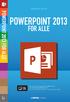 JØRGEN KOCH PowerPoint 2013 for alle INDHOLDSFORTEGNELSE En ny og moderne PowerPoint... Indledning KAPITEL ET... 9 Brugergrænsefladen i PowerPoint Velkomstopsætningen... 10 Det nye look... 11 Startskærmen...
JØRGEN KOCH PowerPoint 2013 for alle INDHOLDSFORTEGNELSE En ny og moderne PowerPoint... Indledning KAPITEL ET... 9 Brugergrænsefladen i PowerPoint Velkomstopsætningen... 10 Det nye look... 11 Startskærmen...
- en manual fra Skolekonsulenterne.dk
 - en manual fra Skolekonsulenterne.dk Versionsdato: April 2008 Indholdsfortegnelse Generelt om manualer fra Skolekonsulenterne.dk...3 Hvad er Geogebra?...4 Denne manual...4 Hent og installer programmet...4
- en manual fra Skolekonsulenterne.dk Versionsdato: April 2008 Indholdsfortegnelse Generelt om manualer fra Skolekonsulenterne.dk...3 Hvad er Geogebra?...4 Denne manual...4 Hent og installer programmet...4
Brugervejledning til CRBook. CRBook. Aftalekalender. CRSoft Version Afsnit 0: Side 1 af 17
 CRBook Aftalekalender CRSoft 2018 Afsnit 0: Side 1 af 17 Forord CRBook er et styringsinstrument for indgåelse af aftaler. Programmet er opbygget omkring en Outlook lignende kalender og man kan anvende
CRBook Aftalekalender CRSoft 2018 Afsnit 0: Side 1 af 17 Forord CRBook er et styringsinstrument for indgåelse af aftaler. Programmet er opbygget omkring en Outlook lignende kalender og man kan anvende
- en manual fra Skolekonsulenterne.dk. Versionsdato: April 2008
 - en manual fra Skolekonsulenterne.dk Versionsdato: April 2008 Indholdsfortegnelse Generelt om manualer fra Skolekonsulenterne.dk...3 Hvad er IrfanView?...4 Få fat i programmet...4 Installer selve programfilen...5
- en manual fra Skolekonsulenterne.dk Versionsdato: April 2008 Indholdsfortegnelse Generelt om manualer fra Skolekonsulenterne.dk...3 Hvad er IrfanView?...4 Få fat i programmet...4 Installer selve programfilen...5
Huskesedler. Design og automatisering af regneark. Microsoft Excel 2013
 Huskesedler Design og automatisering af regneark Microsoft Excel 2013 Januar 2017 Knord Side 2 Indholdsfortegnelse Ark... 4 Beskyttelse... 6 Diagram... 7 Eksport af data... 8 Fejlretning i formler... 9
Huskesedler Design og automatisering af regneark Microsoft Excel 2013 Januar 2017 Knord Side 2 Indholdsfortegnelse Ark... 4 Beskyttelse... 6 Diagram... 7 Eksport af data... 8 Fejlretning i formler... 9
Adobe Acrobat Professional 11. ISBN nr.: 978-87-93212-08-4
 Adobe Acrobat Professional 11 ISBN nr.: 978-87-93212-08-4 I n d h o l d s f o r t e g n e l s e Hvad er Adobe Acrobat?... 1 Elektroniske dokumenter... 2 PDF... 2 Acrobat-programmer... 3 Hvor kommer dokumenterne
Adobe Acrobat Professional 11 ISBN nr.: 978-87-93212-08-4 I n d h o l d s f o r t e g n e l s e Hvad er Adobe Acrobat?... 1 Elektroniske dokumenter... 2 PDF... 2 Acrobat-programmer... 3 Hvor kommer dokumenterne
Udforske kommandoer på båndet De enkelte faner på båndet indeholder grupper, og hver gruppe indeholder et sæt relaterede kommandoer.
 Startvejledning Microsoft Excel 2013 ser anderledes ud end tidligere versioner, så vi har oprettet denne vejledning, så du hurtigere kan lære programmet at kende. Føje kommandoer til værktøjslinjen Hurtig
Startvejledning Microsoft Excel 2013 ser anderledes ud end tidligere versioner, så vi har oprettet denne vejledning, så du hurtigere kan lære programmet at kende. Føje kommandoer til værktøjslinjen Hurtig
PowerPoint præsentation
 PowerPoint præsentation Gå først i Start programmer Microsoft Office PowerPoint 1. Du begynder med et enkelt dias helt blankt, medmindre du vil bruge en af de forudlavede skabeloner. Det gør vi ikke her
PowerPoint præsentation Gå først i Start programmer Microsoft Office PowerPoint 1. Du begynder med et enkelt dias helt blankt, medmindre du vil bruge en af de forudlavede skabeloner. Det gør vi ikke her
Undervisning Version 1.0 redigering af billeder til hjemmesiden
 Undervisning Version 1.0 redigering af billeder til hjemmesiden Nødvendigheden for at almindelig god bruger til edb. Her taler jeg ikke om at blive en superbruger men bare en bruger der styr på almindelig
Undervisning Version 1.0 redigering af billeder til hjemmesiden Nødvendigheden for at almindelig god bruger til edb. Her taler jeg ikke om at blive en superbruger men bare en bruger der styr på almindelig
Peter Kragh Hansen. Google Suite. ISBN nr.:
 Peter Kragh Hansen Google Suite ISBN nr.: 978-87-93212-12-1 I n d h o l d s f o r t e g n e l s e Hvad er Google Suite... 1 Google Drive... 3 Gem dokumenter... 8 Filtyper i Google Suite... 9 Importer fra
Peter Kragh Hansen Google Suite ISBN nr.: 978-87-93212-12-1 I n d h o l d s f o r t e g n e l s e Hvad er Google Suite... 1 Google Drive... 3 Gem dokumenter... 8 Filtyper i Google Suite... 9 Importer fra
DesignPro II Side 11. Grupper
 DesignPro II Side 11 Grupper Hvis man arbejde helt fra grunden, er det ofte en fordel at kunne samle tekst, billeder og baggrund til en fast gruppe, som så kan flyttes rundt, og ændres i størrelsen. I
DesignPro II Side 11 Grupper Hvis man arbejde helt fra grunden, er det ofte en fordel at kunne samle tekst, billeder og baggrund til en fast gruppe, som så kan flyttes rundt, og ændres i størrelsen. I
Huskesedler. Præsentation af tal i regneark. Microsoft Excel 2010
 Huskesedler Præsentation af tal i regneark Microsoft Excel 2010 Februar 2013 Indholdsfortegnelse Betinget formatering... 3 Celletypografi... 5 Diagram... 6 Diagram elementer... 8 Diagram grafik... 9 Diagram
Huskesedler Præsentation af tal i regneark Microsoft Excel 2010 Februar 2013 Indholdsfortegnelse Betinget formatering... 3 Celletypografi... 5 Diagram... 6 Diagram elementer... 8 Diagram grafik... 9 Diagram
Startvejledning. Navigationsrude Brug navigationsruden til at bevæge dig rundt i din publikation og til at tilføje eller slette sider.
 Startvejledning Microsoft Publisher 2013 ser anderledes ud end tidligere versioner, så vi har oprettet denne vejledning, så du hurtigere kan lære programmet at kende. Værktøjslinjen Hurtig adgang Føj dine
Startvejledning Microsoft Publisher 2013 ser anderledes ud end tidligere versioner, så vi har oprettet denne vejledning, så du hurtigere kan lære programmet at kende. Værktøjslinjen Hurtig adgang Føj dine
Skifte til Excel 2010
 I denne vejledning Microsoft Excel 2010 ser meget anderledes ud end Excel 2003, og vi har derfor oprettet denne vejledning, så du hurtigere kan komme i gang med at bruge programmet. Læs videre for at få
I denne vejledning Microsoft Excel 2010 ser meget anderledes ud end Excel 2003, og vi har derfor oprettet denne vejledning, så du hurtigere kan komme i gang med at bruge programmet. Læs videre for at få
Indhold. Jennie Mathiasen. Google Drev
 Indhold Opret Googlekonto... 2 Åbning af Google Drev... 5 Værktøjet Ny... 8 Værktøjet Mappe... 8 Værktøjet Upload fil... 10 Værktøjet Google Docs... 13 Værktøjet Google Sheets... 16 Værktøjet Google Slides...
Indhold Opret Googlekonto... 2 Åbning af Google Drev... 5 Værktøjet Ny... 8 Værktøjet Mappe... 8 Værktøjet Upload fil... 10 Værktøjet Google Docs... 13 Værktøjet Google Sheets... 16 Værktøjet Google Slides...
Sætte et nyhedsbrev eller julebrev op i Draw Hvor du også bruger Photofiltre 7 side 1
 side 1 Denne vejledning skal vise hvordan man kan lave et julebrev - det kan også være et nyhedsbrev. Fremgangsmåden er den samme Opsætningen foregår i LibreOffice Draw Men hvor man også bruger Photofiltre
side 1 Denne vejledning skal vise hvordan man kan lave et julebrev - det kan også være et nyhedsbrev. Fremgangsmåden er den samme Opsætningen foregår i LibreOffice Draw Men hvor man også bruger Photofiltre
Tilpas: Hurtig adgang
 Tilpas: Hurtig adgang Genveje, Se skærmtips Se tips Hold alt tasten nede. Og brug bogstaver Word Fanen Filer PDF dokument Brug skabelon Visninger Husk Luk ved fuldskærmsvisning Brug zoom skyder Marker,
Tilpas: Hurtig adgang Genveje, Se skærmtips Se tips Hold alt tasten nede. Og brug bogstaver Word Fanen Filer PDF dokument Brug skabelon Visninger Husk Luk ved fuldskærmsvisning Brug zoom skyder Marker,
Lav din egen forside i webtrees
 Lav din egen forside i webtrees Du behøver ikke at kunne kode eller gøre noget advanceret for at designe din helt egen forside i webtrees. Alt du skal gøre er bare at gøre brug af den indbygget editor.
Lav din egen forside i webtrees Du behøver ikke at kunne kode eller gøre noget advanceret for at designe din helt egen forside i webtrees. Alt du skal gøre er bare at gøre brug af den indbygget editor.
Audacity. Arbejd med lyd computeren. Version: August 2012
 Audacity Arbejd med lyd computeren Version: August 2012 Indholdsfortegnelse Audacity...4 Få fat i programmet...4 Brugerfladen...5 Optag fra mikrofon / line in / cd osv...5 Klip...6 Fade-in og fade-out...6
Audacity Arbejd med lyd computeren Version: August 2012 Indholdsfortegnelse Audacity...4 Få fat i programmet...4 Brugerfladen...5 Optag fra mikrofon / line in / cd osv...5 Klip...6 Fade-in og fade-out...6
WEB-DIRECT Brugerguide Eksportfunktion i WEB-DIRECT
 WEB-DIRECT Brugerguide Eksportfunktion i WEB-DIRECT Indhold 1. Kom godt i gang med eksportfunktionen... 3 2. Eksport... 4 2.1 Eksport i WEB-DIRECT... 4 2.2 Brugerdefineret eksport i WEB-DIRECT... 6 2.2.1
WEB-DIRECT Brugerguide Eksportfunktion i WEB-DIRECT Indhold 1. Kom godt i gang med eksportfunktionen... 3 2. Eksport... 4 2.1 Eksport i WEB-DIRECT... 4 2.2 Brugerdefineret eksport i WEB-DIRECT... 6 2.2.1
SkanRead hjælp. SkanRead 3.0. MV-Nordic
 SkanRead hjælp SkanRead 3.0 MV-Nordic SkanRead hjælp: SkanRead 3.0 MV-Nordic Ophavsret 2014 MV-Nordic Indholdsfortegnelse Forord... v 1. Sådan gør du!... 1 2. SkanRead i CD-ORD og programmenuen... 3 3.
SkanRead hjælp SkanRead 3.0 MV-Nordic SkanRead hjælp: SkanRead 3.0 MV-Nordic Ophavsret 2014 MV-Nordic Indholdsfortegnelse Forord... v 1. Sådan gør du!... 1 2. SkanRead i CD-ORD og programmenuen... 3 3.
Heldigvis har systemet indbygget en hjælp, som man kan benytte, hvis denne vejledning ikke berører det opståede problem.
 Indhold Introduktion...2 Hjælp...2 Office knappen...2 Menulinjen...3 Fast værktøjslinje Hurtig adgang...3 Menupunkter...4 Startside...4 Indsæt...5 Sidelayout...5 Referencer...6 Forsendelser...6 Gennemse...6
Indhold Introduktion...2 Hjælp...2 Office knappen...2 Menulinjen...3 Fast værktøjslinje Hurtig adgang...3 Menupunkter...4 Startside...4 Indsæt...5 Sidelayout...5 Referencer...6 Forsendelser...6 Gennemse...6
NR. 92 PDF-formularer med OpenOffice DEN 4. MARTS 2015
 NR. 92 PDF-formularer med OpenOffice DEN 4. MARTS 2015 PDF-formularer med OpenOffice til LUDUS Web Målet med dette Tips & Tricks er at beskrive, hvordan man laver PDF-formularer til brug i LUDUS Web. Læs
NR. 92 PDF-formularer med OpenOffice DEN 4. MARTS 2015 PDF-formularer med OpenOffice til LUDUS Web Målet med dette Tips & Tricks er at beskrive, hvordan man laver PDF-formularer til brug i LUDUS Web. Læs
I. SMART Board. I. SMART Board... 1 II. Forord... 2 III. Smartboard værktøjskasse... 2. IV. Turorials... 3 V. SMART Notebook... 4
 I. SMART Board I. SMART Board... 1 II. Forord... 2 III. Smartboard værktøjskasse... 2 A. Tastatur... 3 B. Optager... 3 C. Kontrolpanel... 3 IV. Turorials... 3 V. SMART Notebook... 4 A. En Notebookside
I. SMART Board I. SMART Board... 1 II. Forord... 2 III. Smartboard værktøjskasse... 2 A. Tastatur... 3 B. Optager... 3 C. Kontrolpanel... 3 IV. Turorials... 3 V. SMART Notebook... 4 A. En Notebookside
Daglig brug af JitBesked 2.0
 Daglig brug af JitBesked 2.0 Indholdsfortegnelse Oprettelse af personer (modtagere)...3 Afsendelse af besked...4 Valg af flere modtagere...5 Valg af flere personer der ligger i rækkefølge...5 Valg af flere
Daglig brug af JitBesked 2.0 Indholdsfortegnelse Oprettelse af personer (modtagere)...3 Afsendelse af besked...4 Valg af flere modtagere...5 Valg af flere personer der ligger i rækkefølge...5 Valg af flere
AluData: Regneark og brevfletning i LibreOffice. AluData: Regneark og brevfletning i LibreOffice
 AluData: Regneark og brevfletning i LibreOffice Indholdsfortegnelse 1. Indledning...2 2. LibreOffice Calc...2 2.1. Vi lægger et simpelt budget i Calc...2 2.2. Afslutning...12 3. Brevfletning...12 3.1.
AluData: Regneark og brevfletning i LibreOffice Indholdsfortegnelse 1. Indledning...2 2. LibreOffice Calc...2 2.1. Vi lægger et simpelt budget i Calc...2 2.2. Afslutning...12 3. Brevfletning...12 3.1.
SkanRead hjælp. SkanRead 2.0. Mikro Værkstedet A/S
 SkanRead hjælp SkanRead 2.0 Mikro Værkstedet A/S SkanRead hjælp: SkanRead 2.0 Mikro Værkstedet A/S Ophavsret 2011 Mikro Værkstedet A/S Indholdsfortegnelse Forord... v 1. Sådan gør du!... 1 2. SkanRead
SkanRead hjælp SkanRead 2.0 Mikro Værkstedet A/S SkanRead hjælp: SkanRead 2.0 Mikro Værkstedet A/S Ophavsret 2011 Mikro Værkstedet A/S Indholdsfortegnelse Forord... v 1. Sådan gør du!... 1 2. SkanRead
How to do it on screen - 5
 TEGNINGER OG CLIPART Illustrationer kan bruges til at skabe grafisk brud i en tekst, men det er sjældent nødvendigt ved præsentationer, da tekstmængden på det enkelte dias børe være lille. Desuden kan
TEGNINGER OG CLIPART Illustrationer kan bruges til at skabe grafisk brud i en tekst, men det er sjældent nødvendigt ved præsentationer, da tekstmængden på det enkelte dias børe være lille. Desuden kan
Åbn Paint, som er et lille tegne- og billedbehandlingsprogram der findes under Programmer i mappen Tilbehør. Åbn også Word.
 75 Paint & Print Screen (Skærmbillede med beskæring) Åbn Paint, som er et lille tegne- og billedbehandlingsprogram der findes under Programmer i mappen Tilbehør. Åbn også Word. 1. Minimer straks begge
75 Paint & Print Screen (Skærmbillede med beskæring) Åbn Paint, som er et lille tegne- og billedbehandlingsprogram der findes under Programmer i mappen Tilbehør. Åbn også Word. 1. Minimer straks begge
ViKoSys. Virksomheds Kontakt System
 ViKoSys Virksomheds Kontakt System 1 Hvad er det? Virksomheds Kontakt System er udviklet som et hjælpeværkstøj til iværksættere og andre virksomheder som gerne vil have et værktøj hvor de kan finde og
ViKoSys Virksomheds Kontakt System 1 Hvad er det? Virksomheds Kontakt System er udviklet som et hjælpeværkstøj til iværksættere og andre virksomheder som gerne vil have et værktøj hvor de kan finde og
Vejledning. Excel-skabelon. til oprettelse af kalendere. Oversigtskalender_Skabelon_Revideret 05_06.xls
 Vejledning Excel-skabelon til oprettelse af kalendere Oversigtskalender_Skabelon_Revideret 05_06.xls 20-03-2017 Out of date Vejledningen til makrosikkerhed er nok noget forældet i forhold til nyere versioner
Vejledning Excel-skabelon til oprettelse af kalendere Oversigtskalender_Skabelon_Revideret 05_06.xls 20-03-2017 Out of date Vejledningen til makrosikkerhed er nok noget forældet i forhold til nyere versioner
Opstilling af festsange med overskrift og vers.
 Side 1 af 12 Opstilling af festsange med overskrift og vers. Spalter 1. Skriv overskrift og vers på normal måde. Lad os sige, at der er 7 vers, hvor de 6 skal stå i 2 spalter. Det sidste skal stå alene
Side 1 af 12 Opstilling af festsange med overskrift og vers. Spalter 1. Skriv overskrift og vers på normal måde. Lad os sige, at der er 7 vers, hvor de 6 skal stå i 2 spalter. Det sidste skal stå alene
Kom i gang med... Kapitel 12 Arbejde med skabeloner. OpenOffice.org
 Kom i gang med... Kapitel 12 Arbejde med skabeloner OpenOffice.org Rettigheder Dette dokument er beskyttet af Copyright 2005 til bidragsyderne som er oplistet i afsnittet Forfattere. Du kan distribuere
Kom i gang med... Kapitel 12 Arbejde med skabeloner OpenOffice.org Rettigheder Dette dokument er beskyttet af Copyright 2005 til bidragsyderne som er oplistet i afsnittet Forfattere. Du kan distribuere
Vejledning. Excel-skabelon. til oprettelse af kalendere. Oversigtskalender_Skabelon_Revideret 05_01.xls
 Vejledning Excel-skabelon til oprettelse af kalendere Oversigtskalender_Skabelon_Revideret 05_01.xls 18-03-2017 Out of date Vejledningen til makrosikkerhed er nok noget forældet i forhold til nyere versioner
Vejledning Excel-skabelon til oprettelse af kalendere Oversigtskalender_Skabelon_Revideret 05_01.xls 18-03-2017 Out of date Vejledningen til makrosikkerhed er nok noget forældet i forhold til nyere versioner
IrfanView. Et overblik over et stærkt billedbehandlingsværktøj. Version: August 2012
 IrfanView Et overblik over et stærkt billedbehandlingsværktøj Version: August 2012 Indholdsfortegnelse Hvad er IrfanView?...4 Få fat i programmet...4 Installer selve programfilen...5 Installer plugins...6
IrfanView Et overblik over et stærkt billedbehandlingsværktøj Version: August 2012 Indholdsfortegnelse Hvad er IrfanView?...4 Få fat i programmet...4 Installer selve programfilen...5 Installer plugins...6
- et alternativ /supplement til Mediaplayer fra Microsoft. - en manual fra Skolekonsulenterne.dk
 - et alternativ /supplement til Mediaplayer fra Microsoft - en manual fra Skolekonsulenterne.dk Versionsdato: April 2008 Indholdsfortegnelse Generelt om manualer fra Skolekonsulenterne.dk...3 Hvad er VLC-player?...4
- et alternativ /supplement til Mediaplayer fra Microsoft - en manual fra Skolekonsulenterne.dk Versionsdato: April 2008 Indholdsfortegnelse Generelt om manualer fra Skolekonsulenterne.dk...3 Hvad er VLC-player?...4
Brugervejledning til Avery Wizard for Microsoft Office. Dansk version til www.avery.dk - www.avery.no
 Brugervejledning til Avery Wizard for Microsoft Office Dansk version til www.avery.dk - www.avery.no Indholdsfortegnelse 1. Systemkrav 1. Systemkrav for at anvende Avery Wizard 2. Installering af Wizard
Brugervejledning til Avery Wizard for Microsoft Office Dansk version til www.avery.dk - www.avery.no Indholdsfortegnelse 1. Systemkrav 1. Systemkrav for at anvende Avery Wizard 2. Installering af Wizard
Brug af Word til matematik
 Flex på KVUC, matematik C Brug af Word til matematik Word er et af de gængse tekstbehandlingssystemer der slipper bedst fra det at skrive matematiske formler. Selvfølgelig findes der andre systemer der
Flex på KVUC, matematik C Brug af Word til matematik Word er et af de gængse tekstbehandlingssystemer der slipper bedst fra det at skrive matematiske formler. Selvfølgelig findes der andre systemer der
Oktober Dokumentpakker
 Oktober 2017 Dokumentpakker Dokumentpakkerne er et værktøj til at udskrive dynamiske breve, som har en standardtekst i brevet, og hvor der automatisk sættes blandt andet patientens navn, adresse og aftaletid
Oktober 2017 Dokumentpakker Dokumentpakkerne er et værktøj til at udskrive dynamiske breve, som har en standardtekst i brevet, og hvor der automatisk sættes blandt andet patientens navn, adresse og aftaletid
SÅDAN BRUGER DU REGNEARK INTRODUKTION
 SÅDAN BRUGER DU REGNEARK INTRODUKTION I vejledningen bruger vi det gratis program Calc fra OpenOffice som eksempel til at vise, hvordan man bruger nogle helt grundlæggende funktioner i regneark. De øvrige
SÅDAN BRUGER DU REGNEARK INTRODUKTION I vejledningen bruger vi det gratis program Calc fra OpenOffice som eksempel til at vise, hvordan man bruger nogle helt grundlæggende funktioner i regneark. De øvrige
Skifte til OneNote 2010
 I denne vejledning Microsoft Microsoft OneNote 2010 ser meget anderledes ud end OneNote 2007, og vi har derfor oprettet denne vejledning, så du hurtigere kan komme i gang med at bruge programmet. Læs videre
I denne vejledning Microsoft Microsoft OneNote 2010 ser meget anderledes ud end OneNote 2007, og vi har derfor oprettet denne vejledning, så du hurtigere kan komme i gang med at bruge programmet. Læs videre
T a r g e t G r u p p e n PowerPoint 2013 DK
 T a r g e t G r u p p e n PowerPoint 2013 DK I n d h o l d s f o r t e g n e l s e PowerPoint 2013... 3 Præsentation... 4 Oprettelsen af præsentationer... 5 Skabeloner og autolayout... 5 Fast indhold i
T a r g e t G r u p p e n PowerPoint 2013 DK I n d h o l d s f o r t e g n e l s e PowerPoint 2013... 3 Præsentation... 4 Oprettelsen af præsentationer... 5 Skabeloner og autolayout... 5 Fast indhold i
ASB E-mailsignatur. Figur a: eksempel. http://asb.dk/inline/services/kommunikationsforum/skabeloner/emailsignatur.aspx og hent filen asb_signatur.zip.
 ASB E-mailsignatur I det følgende vil det forklares, hvordan du opretter ASBs e-mailsignatur for medarbejdere. Det skal her noteres at e-mail signaturen ikke kan opsættes i webmail (webmail.asb.dk), men
ASB E-mailsignatur I det følgende vil det forklares, hvordan du opretter ASBs e-mailsignatur for medarbejdere. Det skal her noteres at e-mail signaturen ikke kan opsættes i webmail (webmail.asb.dk), men
Paint Dot Net. Billedbehandlingsprogram med layers og meget mere! Version: August 2012
 Paint Dot Net Billedbehandlingsprogram med layers og meget mere! Version: August 2012 Indholdsfortegnelse Hvad er Paint.net (Paint dot net)?...4 Hent programmet...4 Brugerfladen...4 Menuerne og værktøjerne
Paint Dot Net Billedbehandlingsprogram med layers og meget mere! Version: August 2012 Indholdsfortegnelse Hvad er Paint.net (Paint dot net)?...4 Hent programmet...4 Brugerfladen...4 Menuerne og værktøjerne
VLC-player. Meget alsidig medieafspiller til din computer. Version: August 2012
 VLC-player Meget alsidig medieafspiller til din computer Version: August 2012 Indholdsfortegnelse Hvad er VLC-player?...4 Hvorfor ikke bruge Mediaplayer fra Microsoft?...4 Hvilke filtyper kan afspilles?...4
VLC-player Meget alsidig medieafspiller til din computer Version: August 2012 Indholdsfortegnelse Hvad er VLC-player?...4 Hvorfor ikke bruge Mediaplayer fra Microsoft?...4 Hvilke filtyper kan afspilles?...4
Introduktion til Banedesign / Visio. af Preben Nielsen
 Introduktion til Banedesign / Visio af Preben Nielsen Formål med introduktionen: At give nye brugere en grundlæggende indlærring i brugen af Banedesign og Visio 2013 Meget kort fortalt om Visio og Banedesign:
Introduktion til Banedesign / Visio af Preben Nielsen Formål med introduktionen: At give nye brugere en grundlæggende indlærring i brugen af Banedesign og Visio 2013 Meget kort fortalt om Visio og Banedesign:
Indholdsfortegnelse Forord... 8 Købe eller leje Word 2013... 10 Åbne Word 2013 i Windows 8... 15 Taster, mus/ergonomi samt flytte markøren rundt
 1 Indholdsfortegnelse Forord... 8 Målgruppen for denne bog 8 Arbejde med Word 2013 i skyen 8 Kommando versus funktion 8 Dokument, du kan bruge i praksis 8 Købe eller leje Word 2013... 10 Start Office 2013-program
1 Indholdsfortegnelse Forord... 8 Målgruppen for denne bog 8 Arbejde med Word 2013 i skyen 8 Kommando versus funktion 8 Dokument, du kan bruge i praksis 8 Købe eller leje Word 2013... 10 Start Office 2013-program
Elektronisk retning et par tricks!
 Elektronisk retning i Word og PDF Side 1 Elektronisk retning et par tricks! Jeg vil nedenfor præsentere eksempler på tricks til elektronisk retning i Word og i PDF-filer. Word: Registrer ændringer Metoden
Elektronisk retning i Word og PDF Side 1 Elektronisk retning et par tricks! Jeg vil nedenfor præsentere eksempler på tricks til elektronisk retning i Word og i PDF-filer. Word: Registrer ændringer Metoden
Vistemmernu. Et webbaseret værktøj udviklet af Programdatateket i Skive. E-mail: programdatateket@viauc.dk Web: http://www.programdatateket.
 Vistemmernu Et webbaseret værktøj udviklet af Programdatateket i Skive E-mail: programdatateket@viauc.dk Web: http://www.programdatateket.dk Kolofon HVAL-vejledning Vistemmernu på HVAL.DK Forfatter: Susanne
Vistemmernu Et webbaseret værktøj udviklet af Programdatateket i Skive E-mail: programdatateket@viauc.dk Web: http://www.programdatateket.dk Kolofon HVAL-vejledning Vistemmernu på HVAL.DK Forfatter: Susanne
At indsætte ord og billeder og brug af hjælpefunktionen.
 Udarbejdelse af kommunikationsbøger Noter og øvelser i forbindelse med at udarbejde kommunikationsbøger vha. programmet Phraseit (Genlyd). Følgende øvelser og instruktion er baseret på at Phrase-it 2.1
Udarbejdelse af kommunikationsbøger Noter og øvelser i forbindelse med at udarbejde kommunikationsbøger vha. programmet Phraseit (Genlyd). Følgende øvelser og instruktion er baseret på at Phrase-it 2.1
